Instagramを使っている人なら「なぜ?」と思うのが、キャプションに書かれているテキストをコピペできないこと。何をどう押しても反応しません。ですが、iPhoneを使っているなら話は別。
ちょっとした工夫をすれば、容易くコピペできるようになります。
最もカンタンな方法、それはスクショ
Instagramのキャプションに書かれているテキストは、なぜか選択できません。ですので、コピペができないのです。例えば、キャプションに書かれているURLへアクセスしたいと思っても、コピペできないのでアクセスできない。すごく困る❗
なぜこのような仕様なのかはわかりませんが、インスタのアプリではとにかく選択ができないようになっているのです。
ウェブ版のInstagramならキャプションをコピーできるので、ウェブ版にアクセスすれば解決する話ではあります。しかし、せっかく便利なアプリを使っているのに、わざわざウェブ版で開き直すというのも面倒な話ですよね。
しかし、ちょっとした裏ワザがあるのです。
それがスクショです。
iPhoneには画像内のデキストを認識する「テキスト認識表示」という機能があります。つまり、コピペしたい投稿をスクショしてしまえば、あっという間にテキストを選択可能。好きなだけコピペできるようになるのです。
これは、投稿ページのURLをコピーし、ブラウザーを開いて貼り付け、ウェブ版にアクセスするより圧倒的に短い時間でコピペできます。
スクショしてテキストをコピーする
すでに方法は書いてしまったので、わかりやすく動画にしてみました。
下の動画は、InstagramアプリでNASAの投稿のキャプションを開いてスクショを撮り、写真アプリでそのスクショを開いてテキストをコピーしているものです。
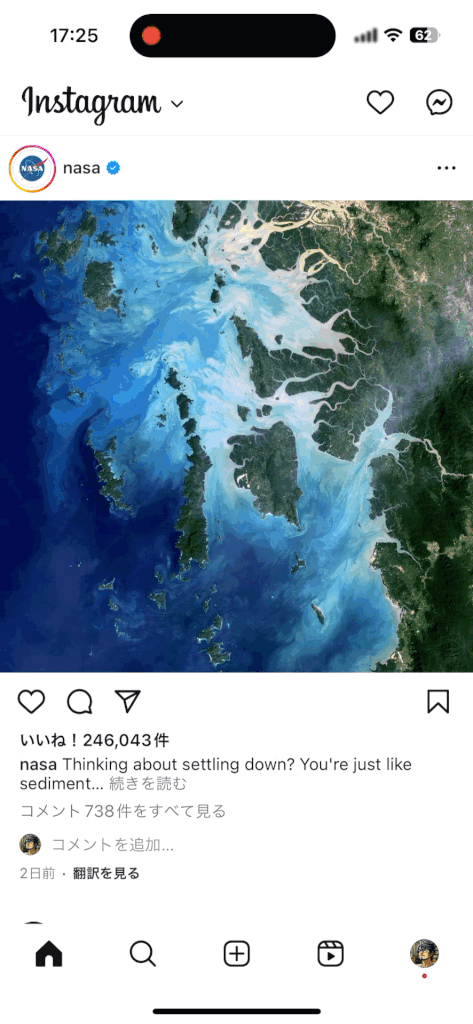
このように、インスタのキャプションをあっという間にコピーできます。カンタンですね。
テキストが選択できない場合は設定を確認
もしテキストが選択できない場合、「テキスト認識表示」がオフになっているのかもしれません。設定を確認しておきましょう。
まず、設定アプリを開いて「一般」をタップします。
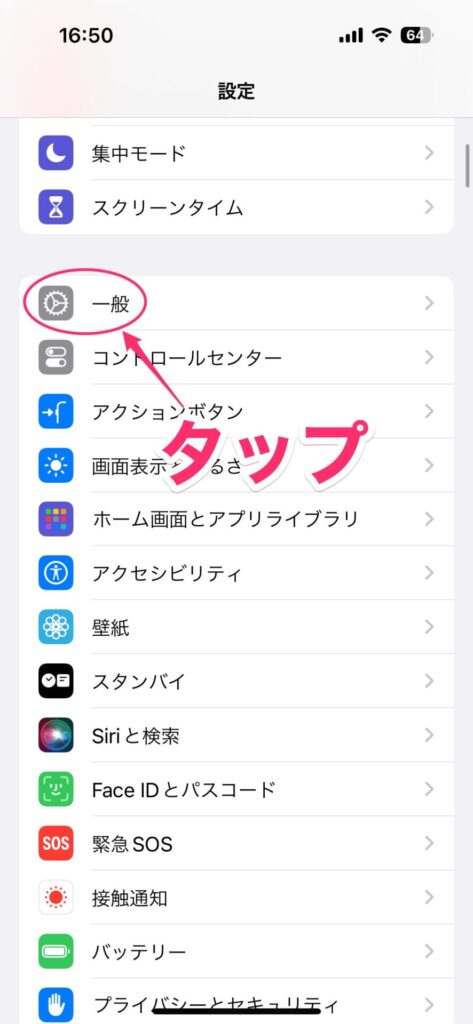
下の方にスクロールして、「言語と地域」をタップ。
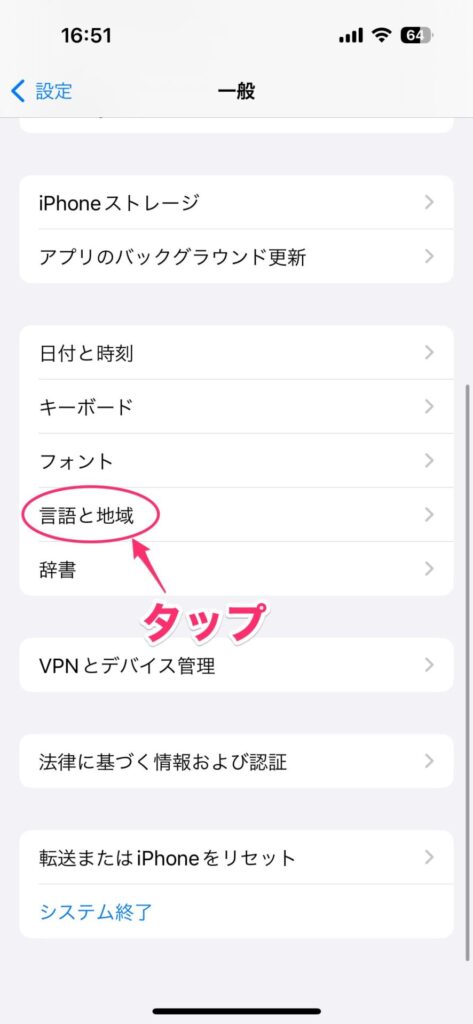
画面の下の方にある「テキスト認識表示」をオンにします。
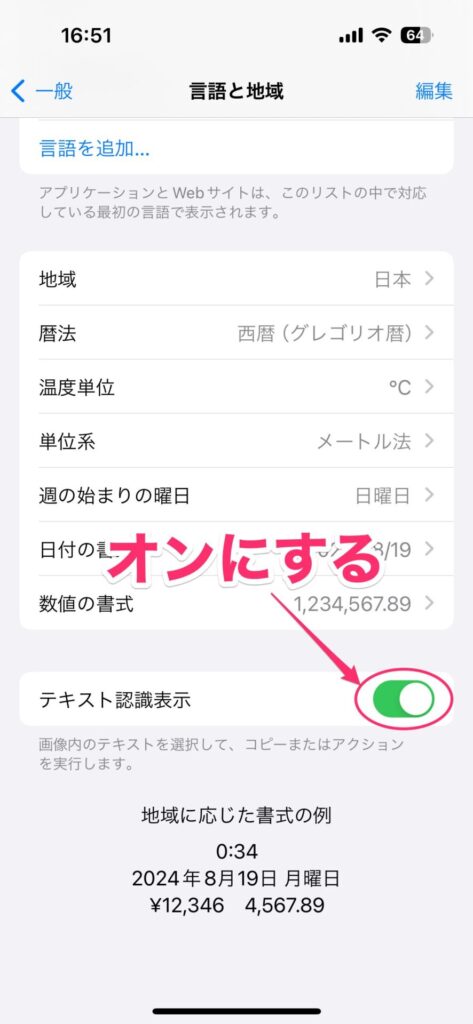
この状態で再度試してみてください。
ウェブ版を開くより圧倒的に速い
スマホでアプリが使えるのに、コピペするためだけにウェブ版にアクセスするのは面倒です。やはり、このスクショを使った方法が最も速い手順でしょう。
インスタでコピペができなくてお悩みだった方は、この方法を使うのがオススメです。




